Daten vom Windows-PC auf dem NAS sichern
PC-Daten mit Robocopy aufs NAS spiegeln
von Andreas Dumont - 27.10.2014
Statt einer reinen Kopie lässt sich mit Robocopy auch eine Spiegelung durchführen. Dabei überwacht das Programm den Quellordner. Alle Änderungen – auch Löschvorgänge – überträgt Robocopy in den Zielordner. Die Spiegelung ist keine Synchronisierung, da sie nur in einer Richtung abläuft.
Erstellen Sie eine neue Datei namens spiegelung.cmd. Die Änderungen im Vergleich zum vorherigen Beispiel sind gering: Ersetzen Sie den Parameter /S durch /MIR und fügen Sie MON:1 neu hinzu. Das sorgt dafür, dass Robocopy jede Änderung sofort spiegelt. Das Skript sieht also so aus:
"C:\Windows\System32\robocopy.exe" "<X:\Quelle>" "<\\server\Ziel>" /MIR /MON:1 /ZB /MT:8 /FFT /DST /R:10 /W:5 /LOG+:"C:\Robocopy\spiegelung.txt"
Yarcgui nutzen
Das Programm Yarcgui erstellt Robocopy-Skripts mit einer grafischen Bedienoberfläche.
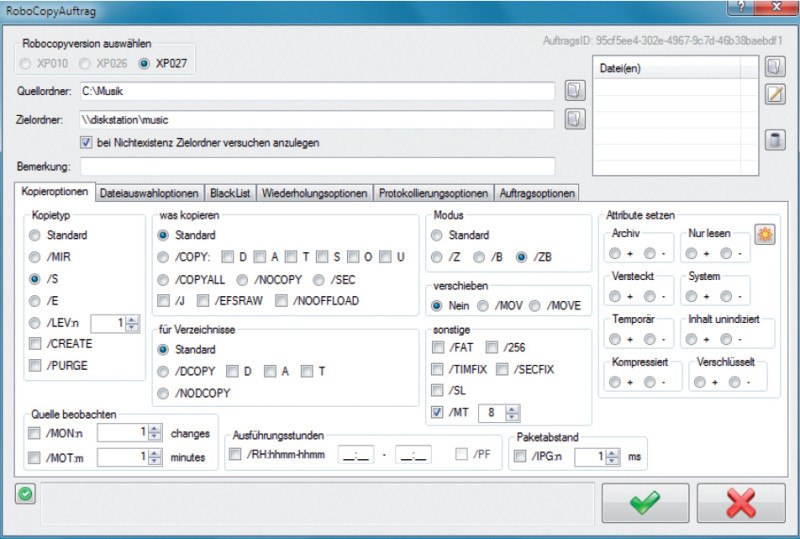
Yarcgui: Das Tool mit grafischer Bedienoberfläche erstellt Batch-Dateien für Robocopy.
Aktivieren Sie den Auftrag, indem Sie ein Häkchen davor setzen. Erstellen Sie die Batch-Datei über „Extra, Auftragsliste als Skript speichern“. Klicken Sie dazu auf den Button mit der Sonne.